Manual de uso de la Mac
- Te damos la bienvenida
- Novedades en macOS Sequoia
-
- Conectarse a Internet
- Iniciar sesión con tu cuenta de Apple
- Configurar iCloud
- Navegar por Internet
- Previsualizar un archivo
- Toma una captura de pantalla
- Cambiar el brillo de la pantalla
- Ajustar el volumen
- Usa gestos del trackpad y el mouse
- Usar Touch ID
- Imprimir documentos
- Funciones rápidas de teclado
-
- Cambiar Configuración del Sistema
- Elegir la foto del fondo de pantalla
- Agregar y personalizar widgets
- Usar un protector de pantalla
- Agregar un usuario o grupo
- Agregar tu correo electrónico y otras cuentas
- Automatizar tareas con Atajos
- Crear Memojis
- Cambiar tu imagen de inicio de sesión
- Cambiar el idioma del sistema
- Aumentar el tamaño de lo que está en la pantalla
-
- Introducción a Apple Intelligence
- Usar las herramientas de escritura
- Usar Apple Intelligence en Mail
- Usar Apple Intelligence en Mensajes
- Usar Apple Intelligence con Siri
- Obtener resúmenes de páginas web
- Obtener un resumen de una grabación de audio
- Crear imágenes originales con Image Playground
- Crear un Genmoji con Apple Intelligence
- Usar Apple Intelligence en Fotos
- Obtener un resumen de las notificaciones y reducir las interrupciones
- Usar ChatGPT con Apple Intelligence
- Apple Intelligence y la privacidad
- Bloquear el acceso a las funciones de Apple Intelligence
-
- Configurar un enfoque para concentrarse en una tarea
- Bloquear ventanas emergentes en Safari
- Usar Dictado
- Realizar acciones rápidas con las esquinas activas
- Enviar correos
- Enviar mensajes de texto
- Hacer una videollamada de FaceTime
- Editar fotos y videos
- Usar Live Text para interactuar con el texto en una foto
- Comenzar una nota rápida
- Obtener indicaciones
-
- Introducción a Continuidad
- Usar AirDrop para enviar elementos a dispositivos cercanos
- Retomar tareas en otros dispositivos
- Controlar el iPhone desde la Mac
- Copiar y pegar entre dispositivos
- Transmitir audio y video con AirPlay
- Hacer y recibir llamadas y mensajes de texto en tu Mac
- Usar la conexión a Internet de tu iPhone con tu Mac
- Compartir la contraseña de Wi-Fi con otro dispositivo
- Usar el iPhone como cámara web
- Inserta dibujos, fotos e imágenes escaneadas desde el iPhone o iPad
- Desbloquear tu Mac con el Apple Watch
- Usar tu iPad como segunda pantalla
- Usar un teclado y un mouse para controlar la Mac y el iPad
- Sincronizar música, libros y más entre dispositivos
-
- Configurar Compartir en familia
- Obtener recomendaciones de Compartir en familia
- Agregar miembros de la familia a un grupo de Compartir en familia
- Eliminar miembros de la familia de un grupo de Compartir en familia
- Administrar la configuración parental y de compartir
- Compartir una fototeca
- Colaborar en proyectos
- Encontrar contenido compartido contigo
- Buscar a tu familia y amigos
-
- Conectar una pantalla externa
- Usar la cámara
- Conectar un accesorio inalámbrico
- Conecta una impresora a la Mac.
- Conectar AirPods a la Mac
- Optimiza la vida útil de la batería de tu Mac
- Optimizar espacio de almacenamiento
- Grabar discos CD y DVD
- Controlar los accesorios de tu casa
- Usar Windows en la Mac
-
- Controlar lo que compartes
- Configurar la Mac de forma segura
- Permitir que las apps vean la ubicación de tu Mac
- Usar la navegación privada
- Mantener los datos seguros
- Comprender las contraseñas
- Cambiar las contraseñas vulneradas o no seguras
- Mantener la seguridad de tu cuenta de Apple
- Usar la protección de seguridad de Mail
- Usar Iniciar sesión con Apple en apps y sitios web
- Buscar un dispositivo perdido
- Recursos para la Mac
- Recursos para tus dispositivos Apple
- Copyright

Novedades en macOS Sequoia
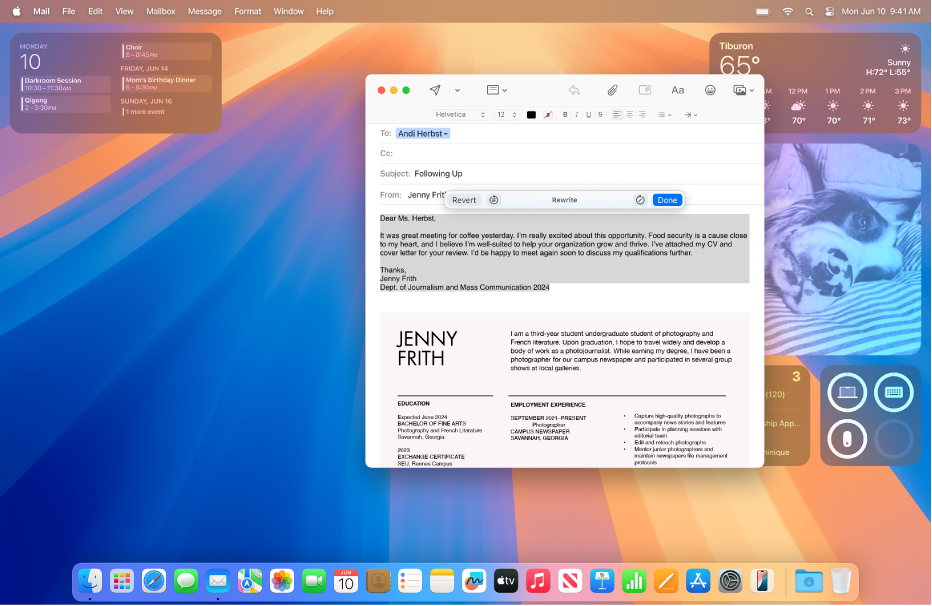
Explorar Apple Intelligence
Obtener más información sobre las funciones inteligentes integradas en tu Mac* que te ayudan a escribir, expresarte y hacer muchas cosas fácilmente.
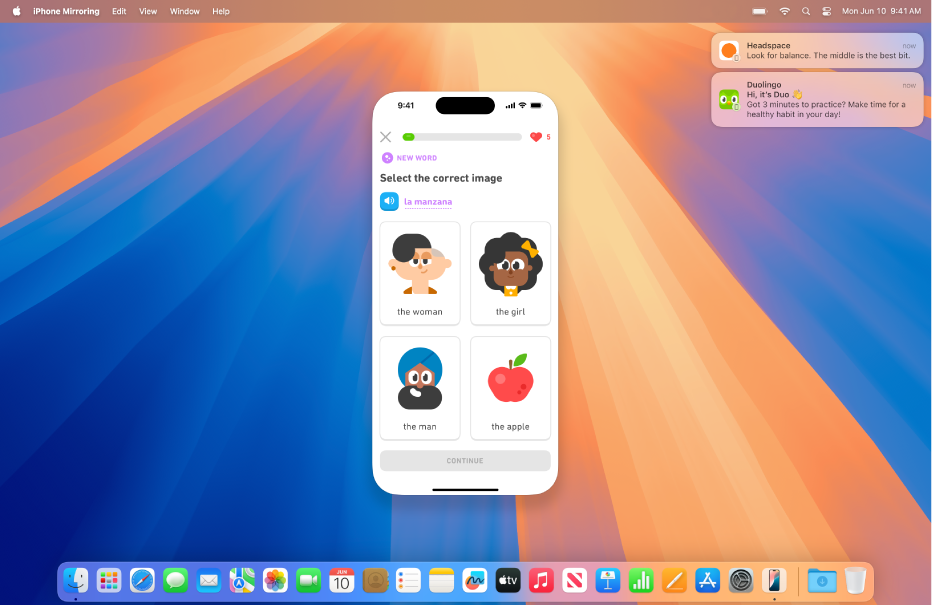
Usar tu iPhone desde la Mac
Controla tu iPhone desde tu escritorio. Consulta las notificaciones del iPhone junto con aquellas de tu Mac e interactúa con las apps del iPhone mediante el teclado, trackpad o mouse de tu Mac.
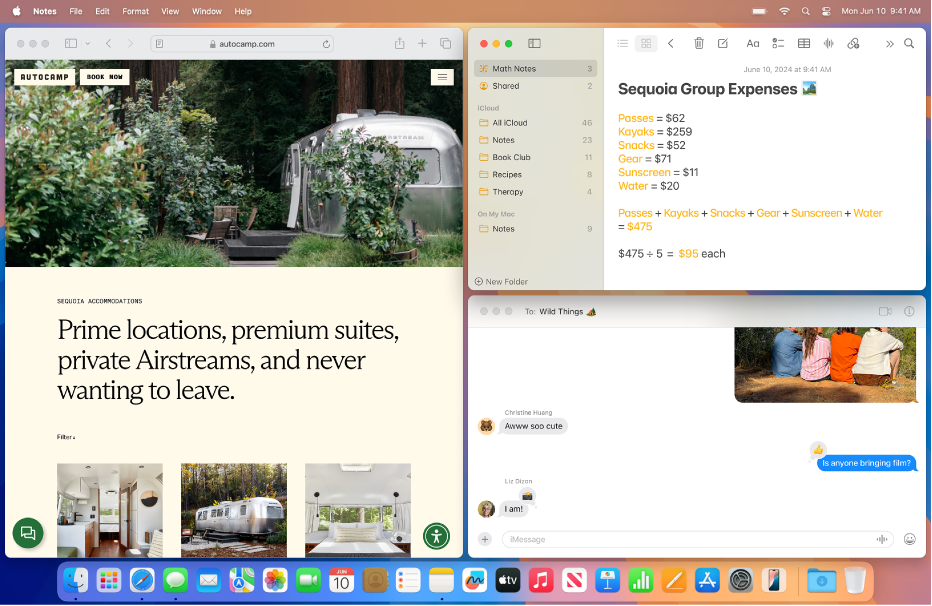
Organizar las ventanas en mosaicos
Mantén más a la vista con mosaicos; simplemente arrastra ventanas al borde de la pantalla y colócalas lado a lado en el escritorio.
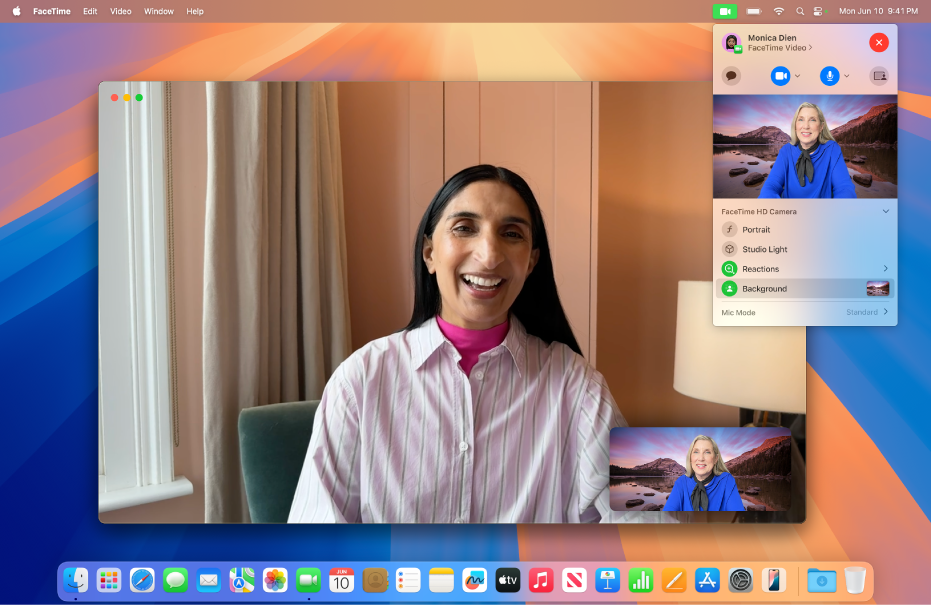
Haz conferencias de video fácilmente
Usa Vista previa de presentación para consultar lo que vas a compartir antes de mostrarlo a todos. Selecciona un fondo virtual para ocultar lo que tienes detrás de ti o permite que los participantes en tu llamada sepan dónde preferirías estar.
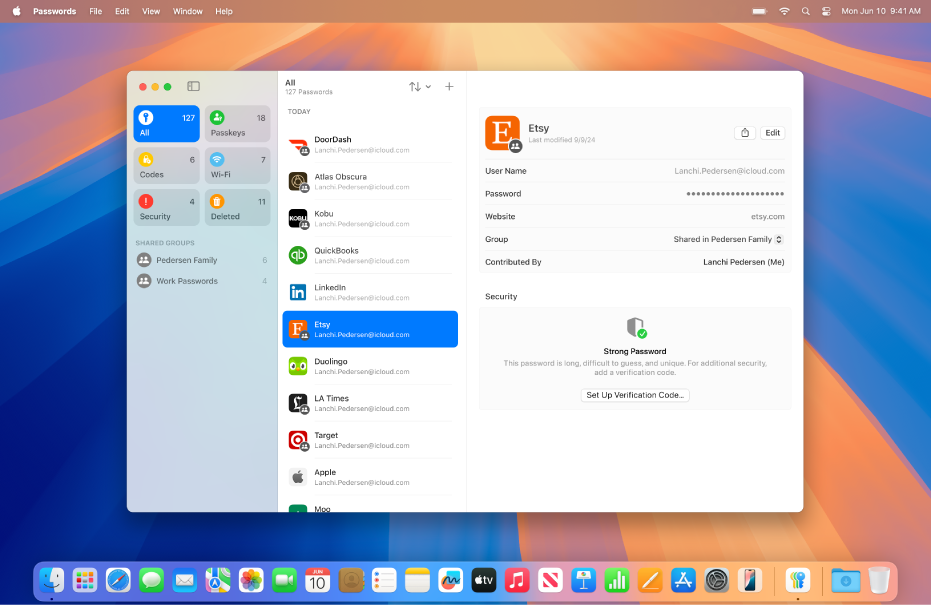
Conservar todas tus contraseñas en un solo lugar
Usa la app Contraseñas para almacenar de forma segura tus contraseñas, llaves de acceso, códigos de verificación y más. Tus contraseñas se sincronizan de forma segura entre tu Mac, iPhone, iPad, Apple Vision Pro y dispositivos con Windows.
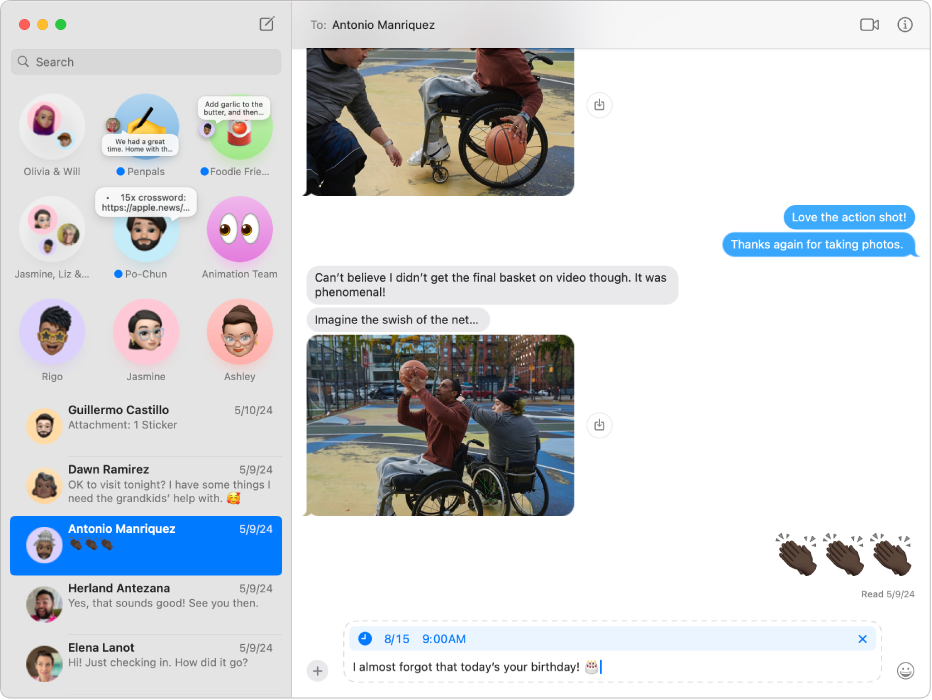
Programa el envío de mensajes
¿Recuerdas el cumpleaños de alguien el día antes? Programa un mensaje de cumpleaños para enviarlo en el momento adecuado.

Y mucho más
Descubre qué más puede hacer macOS Sequoia: aplica formato a las notas y resuelve problemas matemáticos; consulta recordatorios directamente en Calendario; encuentra fotos y videos fácilmente de grupos específicos de personas en Fotos; y más.
Resolver operaciones matemáticas en Notas